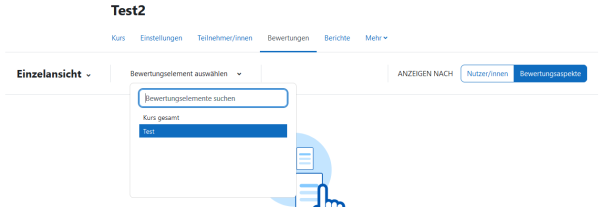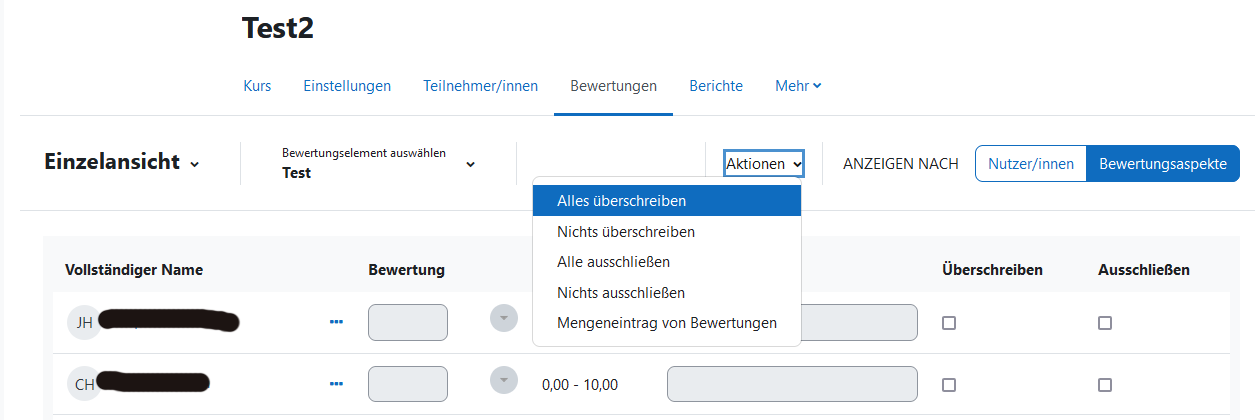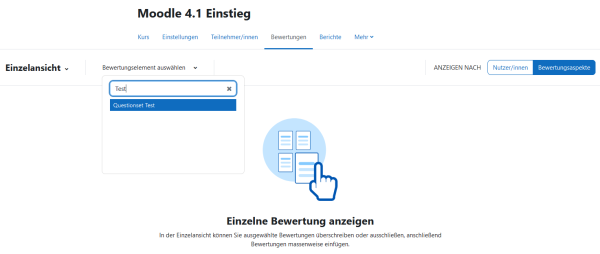Einzelansicht: Unterschied zwischen den Versionen
Aus MoodleDocs
Keine Bearbeitungszusammenfassung |
Keine Bearbeitungszusammenfassung |
||
| Zeile 1: | Zeile 1: | ||
{{Bewertungen}} | {{Bewertungen}} | ||
{{Neu}} | |||
Die Einzelansicht erlaubt es Trainer/innen, alle Bewertungen eines einzelnen Kursteilnehmers oder einen einzelnen Bewertungsaspekt für alle Kursteilnehmer/innen anzusehen. | Die Einzelansicht erlaubt es Trainer/innen, alle Bewertungen eines einzelnen Kursteilnehmers oder einen einzelnen Bewertungsaspekt für alle Kursteilnehmer/innen anzusehen. | ||
Sie können auf die Einzelansicht zugreifen, indem Sie erst im Navigationsmenu auf ''Bewertungen'' klicken und im Drop-Down-Menu die ''Einzelansicht'' auswählen. | Sie können auf die Einzelansicht zugreifen, indem Sie erst im Navigationsmenu auf ''Bewertungen'' klicken und im Drop-Down-Menu die ''Einzelansicht'' auswählen. | ||
Sie können nach Nutzer/innen, Gruppen oder Bewertungen filtern. | |||
Sie können | [[File:sss.png|600px|center]] | ||
Wenn Sie den Bearbeitungsmodus einschalten, können Sie einzelne Bewertungen ausschließen, überschreiben oder ändern. Sie können auch mehrere Bewertungen "am Stück" (im Bulk) eintragen, z.B. wenn Sie allen Kursteilnehmer/innen, die nichts abgegeben haben 0 Punkte geben wollen. | |||
[[File:BulkActionsSingleView.png|center]] | |||
[[File:SearchSingleView.png|600px]] | [[File:SearchSingleView.png|600px]] | ||
[[en:Single view]] | [[en:Single view]] | ||
[[es:Vista individual]] | [[es:Vista individual]] | ||
Version vom 14. Juli 2023, 09:32 Uhr
Neue Funktionalität
in Moodle 4.1!
Die Einzelansicht erlaubt es Trainer/innen, alle Bewertungen eines einzelnen Kursteilnehmers oder einen einzelnen Bewertungsaspekt für alle Kursteilnehmer/innen anzusehen.
Sie können auf die Einzelansicht zugreifen, indem Sie erst im Navigationsmenu auf Bewertungen klicken und im Drop-Down-Menu die Einzelansicht auswählen.
Sie können nach Nutzer/innen, Gruppen oder Bewertungen filtern.
Wenn Sie den Bearbeitungsmodus einschalten, können Sie einzelne Bewertungen ausschließen, überschreiben oder ändern. Sie können auch mehrere Bewertungen "am Stück" (im Bulk) eintragen, z.B. wenn Sie allen Kursteilnehmer/innen, die nichts abgegeben haben 0 Punkte geben wollen.